Pagina Inhoudsopgave
Bijgewerkt op Jul 30, 2025
Bent u, nadat u uw HP computer een tijdje hebt gebruikt, ooit een fout tegengekomen waarin u werd gevraagd dat er onvoldoende ruimte op de herstelpartitie was? EaseUS Software laat u de specifieke redenen zien waarom uw HP herstelschijf onvoldoende schijfruimte heeft en de oplossingen voor het probleem.
Hoe lossen we de volledige fout van de HP herstelpartitie op zonder gegevensverlies? De beste manier om de "Volledige HP Herstelschijf" te repareren is door de herstelpartitie uit te breiden, waardoor geen bestanden worden verwijderd en er geen gegevensverlies ontstaat. Of om de volledige fout van de HP Recovery Drive permanent te herstellen, kunt u de herstelpartitie verwijderen nadat u een back-up van de belangrijke gegevens erop hebt gemaakt.
Methode 1. Partitie uitbreiden om de HP herstelschijf vol te maken
Om de herstelpartitie uit te breiden, raden we u ten zeerste aan om professionele software van derden, EaseUS Partition Master, te gebruiken. Vergeleken met Schijfbeheer is het veiliger en efficiënter. Bijvoorbeeld:
- Er moet niet-toegewezen ruimte of vrije ruimte op de schijf zijn, gevolgd door een primaire of logische partitie.
- De doelpartitie moet zich in RAW- en NTFS-bestandssystemen bevinden.
EaseUS Partition Master Professional doorbreekt met succes alle bovenstaande beperkingen. Hiermee kunt u de herstelpartitie van elk formaat rechtstreeks uitbreiden door niet-aaneengesloten, niet-toegewezen ruimte of vrije ruimte te gebruiken.
Stap 1. Zoek de doelpartitie.
Ga naar Partitiebeheer, zoek de doelpartitie en selecteer "Resize/Move".

Stap 2. Breid de doelpartitie uit.
Sleep het partitiepaneel naar rechts of links om de niet-toegewezen ruimte aan uw huidige partitie toe te voegen en klik op "OK" om te bevestigen.

Extra optie: krijg ruimte van een andere schijf
Als er niet genoeg niet-toegewezen ruimte op uw schijf is, klik dan met de rechtermuisknop op een grote partitie met voldoende vrije ruimte en selecteer "Ruimte toewijzen".
Selecteer vervolgens de doelpartitie die u wilt uitbreiden in de kolom 'ruimte toewijzen aan'.

Stap 3. Voer bewerkingen uit om de partitie uit te breiden.
Sleep de punten van de doelpartitie naar de niet-toegewezen ruimte en klik op "OK".

Klik vervolgens op de knop "Taak uitvoeren" en klik op "Toepassen" om alle wijzigingen te behouden.
Wanneer u Schijfbeheer opent, zult u merken dat er weliswaar nog steeds niet-toegewezen ruimte is, maar dat deze niet grenst aan de HP herstelpartitie. In dit geval moet u hulp zoeken bij een professioneel programma. Installeer EaseUS Partition Master om te helpen. Het kan ook helpen met de volgende functies:
- Fix uitbreiding volume grijs weergegeven fout
- Verleng de C-schijf
- Verleng de D-schijf
- Formaat van FAT32-partitie wijzigen
- Verplaats niet-toegewezen ruimte van D naar C
Als u aan de bovenstaande behoeften voldoet, download het dan en gebruik het. Ik geloof dat het je schijfbeheer steeds gemakkelijker zal maken.
Methode 2. Verwijder de HP herstelpartitie om een volledige HP herstelschijf te repareren
Met HP herstelschijven kunt u uw besturingssysteem terugzetten naar de fabrieksinstellingen met behulp van systeemback-upinformatie en belangrijke registratie- en beveiligingsbestanden. Om gegevensverlies te voorkomen, moet u daarom eerst de HP herstelpartitie naar een nieuwe harde schijf of USB-schijf kopiëren . Volg daarna deze stappen om de herstelpartitie te verwijderen en de fout met weinig schijfruimte op te lossen.
Fase 1. Kopieer de HP herstelpartitie
Met EaseUS Partition Master kunt u de herstelpartitie naar een andere schijf op een HP/Dell-laptop kopiëren.
Stap 1. Start de EaseUS Partition Master en ga naar "Disk Clone"> Kies "Clone Partition".
Stap 2. Kies de HP herstelpartitie en bepaal vervolgens de doelpartitie. Klik ten slotte op "Volgende" en "Ja" om door te gaan met het klonen.
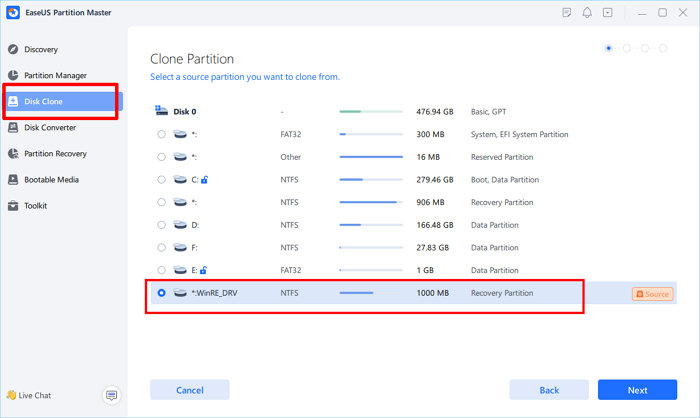
Fase 2. Verwijder de HP herstelpartitie
Welnu, nadat u een back-up van de herstelpartitie heeft gemaakt, kunt u deze gaan verwijderen om de fout met weinig ruimte op de HP herstelpartitie op te lossen.
Hier is hoe:
Stap 1. Open EaseUS Partition Master, klik op "Partition Manager". Klik met de rechtermuisknop op de herstelpartitie en kies " Verwijderen ".

Stap 2. Klik op " Ja " om het bericht "Wilt u de geselecteerde partitie verwijderen?" te bevestigen.
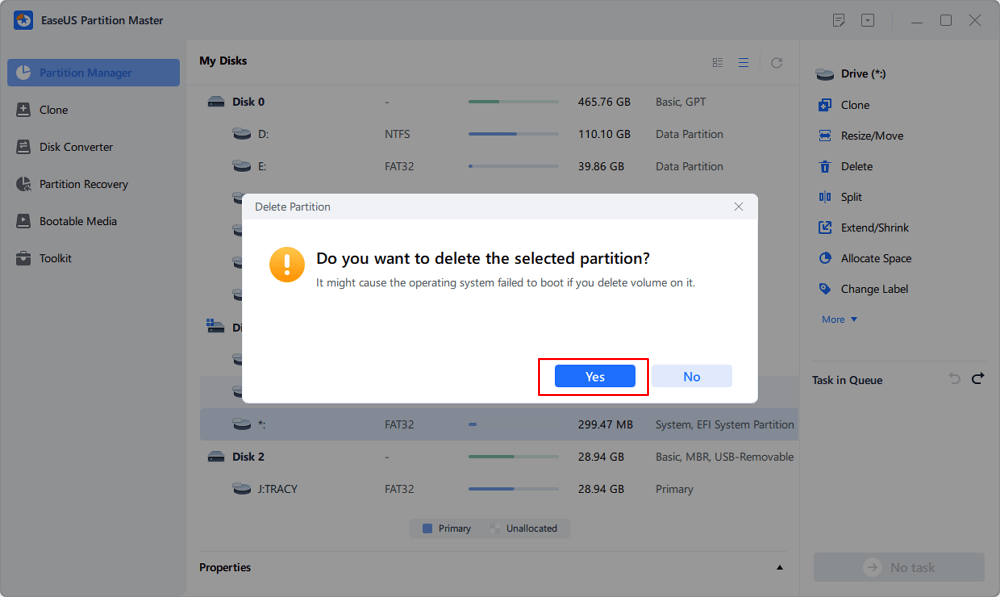
Stap 3. Klik op " Taak uitvoeren " en klik vervolgens op " Toepassen " in het nieuwe venster om de herstelpartitie volledig te verwijderen.
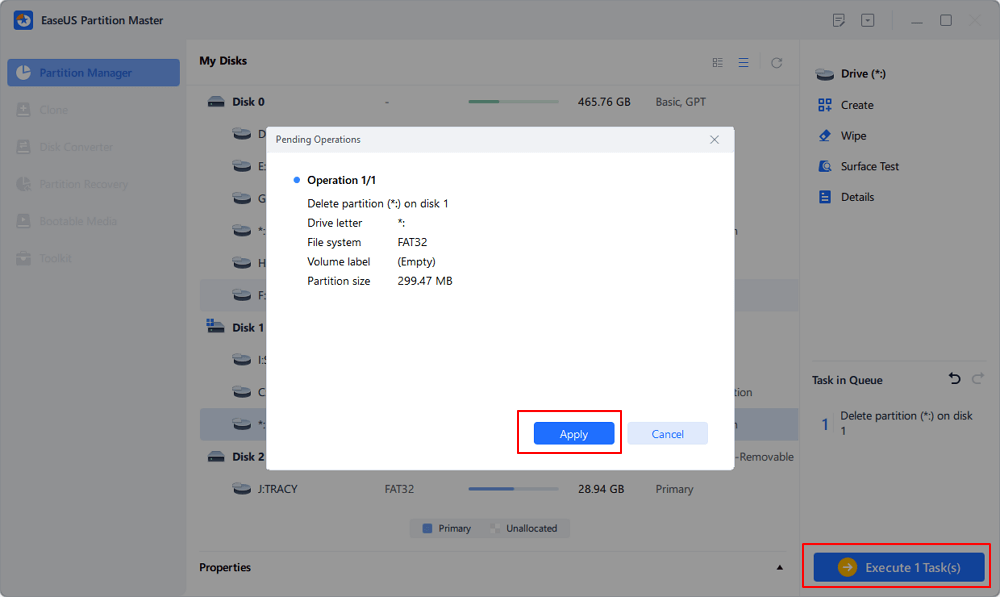
Bovendien hebben sommige gebruikers gemeld dat ze het probleem van onvoldoende systeemruimte hebben opgelost door middel van het uitschakelen van de waarschuwing voor weinig schijfruimte, het zichtbaar maken van beveiligde besturingssysteembestanden, het uitschakelen van de systeembeveiliging, enz. U kunt op de onderstaande link klikken om de gedetailleerde stappen hiervan te leren. methoden en meer manieren om onvoldoende ruimte op Windows te verwijderen.
12 manieren om een fout met weinig schijfruimte op Windows 11/10/8/7 op te lossen [2023 Nieuw]
Hier zijn 11/10 nuttige tips voor Windows-gebruikers om ruimte op de harde schijf vrij te maken en de ruimte op de harde schijf goed te beheren bij dagelijks gebruik.
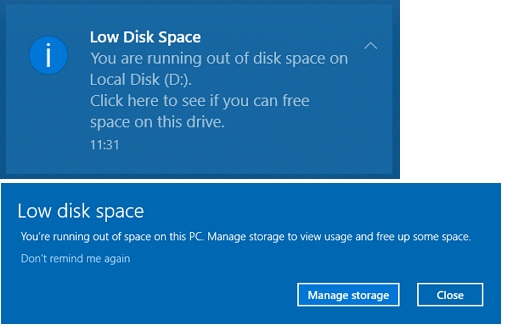
Conclusie
HP herstelschijven, zoals Dell of Lenovo herstelschijven, worden gemaakt door de computerfabrikant. Hiermee kunt u uw Windows-besturingssysteem terugzetten naar de fabrieksinstellingen met behulp van systeemback-upinformatie en belangrijke registratie- en beveiligingsbestanden. Dit artikel introduceert de twee meest effectieve methoden om u te helpen deze fout te verwijderen. Ik hoop dat dit je helpt je probleem op te lossen. Als dit artikel je helpt, deel het dan met meer mensen.
Volledige veelgestelde vragen over de HP herstelschijf
Wat doe je als de herstelschijf van je HP laptop bijna vol is? Heeft u nu een duidelijk inzicht in de HP herstelpartitie? Ga naar de volgende inhoud lezen voor meer details.
1. Waarom is mijn HP herstelschijf bijna vol?
Het schrijven van gegevens naar deze schijf is de voornaamste oorzaak van de volledige fout van de HP herstelpartitie. Als aan de juiste voorwaarden wordt voldaan, kan dit automatisch gebeuren of als gevolg van uw activiteiten. U moet weten dat alleen bestanden die betrekking hebben op systeemherstel op de herstelschijf kunnen worden opgeslagen.
2. Hoe maak ik ruimte vrij op de herstelschijf?
Wanneer er geen ruimte meer is op de herstelschijf, kunt u een Schijfopruimingsprogramma uitvoeren om de herstelschijf te scannen en onnodige bestanden te verwijderen. Maar zorg ervoor dat u vooraf een back-up van de belangrijke systeembestanden hebt gemaakt.
Stap 1. Druk op "Win" + "R" om een dialoogvenster Uitvoeren te openen, typ " cleanmgr " in het venster Uitvoeren en druk op Enter om "Schijfopruiming" uit te voeren.
Stap 2. Kies het herstelstation en klik op "OK" om door te gaan. Vervolgens scant en berekent het programma de ruimte die kan worden vrijgemaakt.
Stap 3. Selecteer alle onnodige bestanden en klik op "OK" om meer ruimte vrij te maken op de herstelschijf op Windows 10.
3. Wat doet de HP herstelschijf?
Met HP Recovery Drive kunt u uw HP besturingssysteem terugzetten naar de fabrieksinstellingen met behulp van systeemback-upinformatie en belangrijke registratie- en beveiligingsbestanden.
Hoe kunnen wij u helpen?
Gerelateerde artikelen
-
PC-reset blijft hangen op 99%, wat moet ik doen? Uw antwoord hier
![author icon]() Tina/2025/07/30
Tina/2025/07/30 -
Opgelost: niet-monteerbaar opstartvolume Windows 11
![author icon]() Tina/2025/07/30
Tina/2025/07/30 -
100% schijfgebruik oplossen in Windows 11
![author icon]() Tina/2025/07/30
Tina/2025/07/30 -
BitLocker-partitie formatteren in Windows 11
![author icon]() Tina/2025/07/30
Tina/2025/07/30
EaseUS Partition Master

Beheer partities en optimaliseer schijven efficiënt
